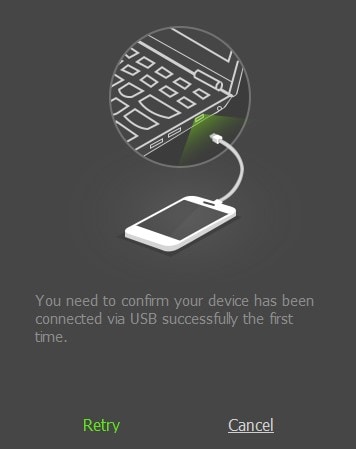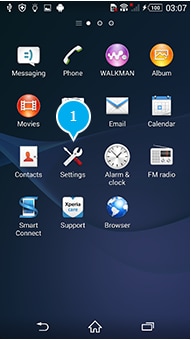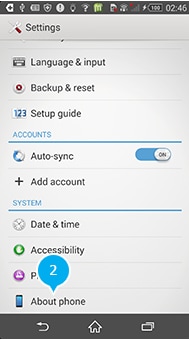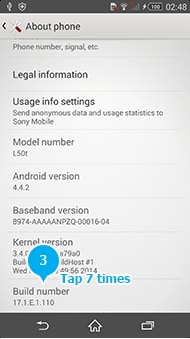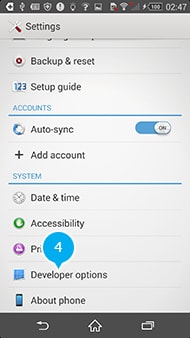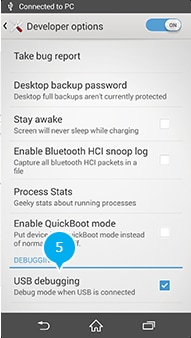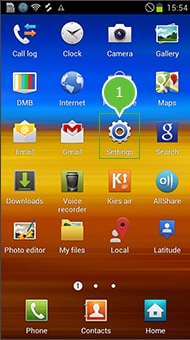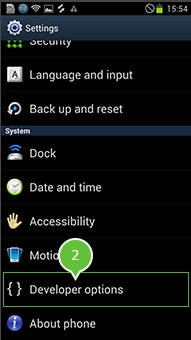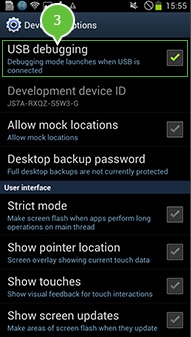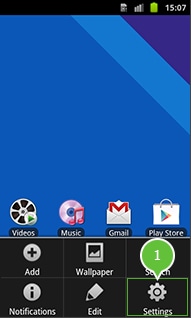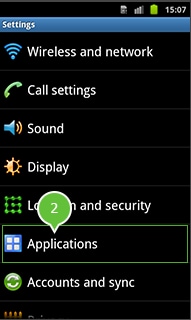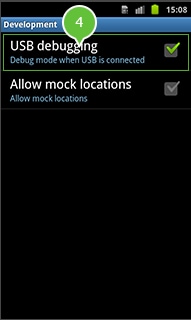اكتشف هنا أدلة Dr.Fone الأكثر اكتمالا لإصلاح المشكلات على هاتفك المحمول بسهولة. تتوفر حلول iOS و Android المختلفة على أنظمة Windows و Mac. قم بتنزيله وجربه الآن.
إصلاح مشكلة عدم المقدرة على توصيل جهاز Android
- 1. عدم العثور على جهاز الـ Android
- 2. ما هي كيفية تفعيل وضع تصحيح الأخطاء عبر الـ USB (USB debugging)؟
- 3. ما هي كيفية التوصيل إلى شبكة الواي فاي؟
1. عدم العثور على جهاز الـ Android
إذا قمت بتوصيل جهاز الـ Android إلى الحاسب باستخدام كابل الـ USB ولم يتم التعرف على الجهاز، فيمكنك اتباع الخطوات التالية:
1. تأكد من تفعيل وضع تصحيح الأخطاء عبر الـ USB ( أو USB debugging)
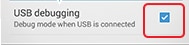
2. قم باختيار نمط MTP أو PTP.
2.1 قم بفتح خانة الإشعارات في الجهاز واختر "إعدادات USB".
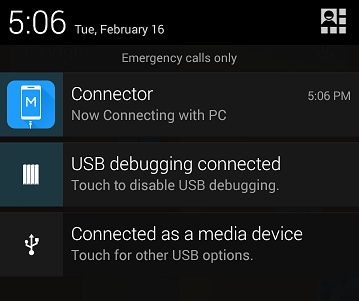
2.2 قم بتفعيل نمط MTP أو PTP، وليس نمط الشحن.
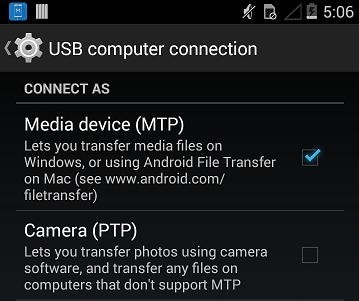
2. ما هي كيفية تفعيل وضع تصحيح الأخطاء عبر الـ USB (USB debugging)؟
| 4.2+ | 3.0 - 4.1 | 2.0 - 2.3 |
1. انقر على "الإعدادات". 2. انقر على "حول الجهاز".
3. انقر على "Build number" لسبع مرات.
4. اذهب إلى الإعدادت وانقر على "إعدادات المطورين" أو "Developer options".
5. قم بتفعيل وتأكيد إعدادات المطورين ووضع تصحيح الخطأ أو "USB debugging".
|
1. انقر على "الإعدادات".
2. انقر على "إعدادات المطورين" أو "Developer options".
3. قم بتفعيل وتأكيد وضع تصحيح الخطأ أو "USB debugging".
|
1. انقر على "الإعدادات".
2. انقر على "التطبيقات".
3. انقر على "التطوير" أو "Development".
4. قم بتفعيل وتأكيد وضع تصحيح الخطأ أو "USB debugging".
|
3. ما هي كيفية التوصيل إلى شبكة الواي فاي؟
سيتعين عليك توصيل جهازك إلى الحاسب باستخدام الـ USB بنجاح لمرة واحدة على الأقل بمجرد إعادة تشغيل الجهاز.
عن طريق تطبيق MirrorGo
1. انقر على زر "بحث" في الركن العلوي في تطبيق MirrorGo.
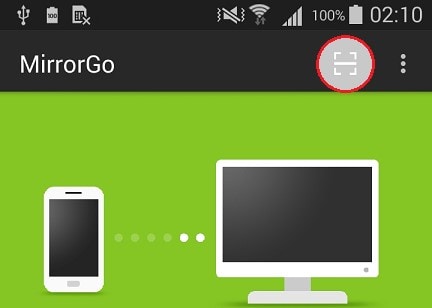
2. قم بعمل مسح لكود الـ QR للقيام بتوصيل الجهاز بالحاسب.
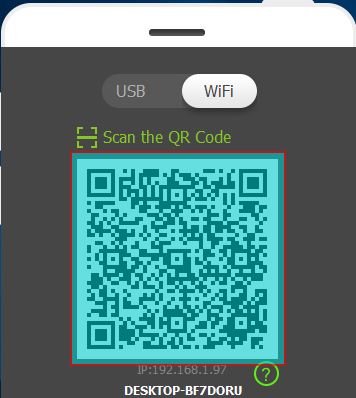
عن طريق تطبيق MirrorGo على الحاسب
1. سيقوم تطبيق MirrorGo على الحاسب بالبحث تلقائياً عن أجهزة الـ Android الموجودة في نفس الشبكة، قم فقط باختيار الجهاز للبدء في توصيله. في خلال عملية التوصيل قد تحتاج الأداة إلى توصيل الجهاز عبر الـ USB للمرة الأولى فقط.
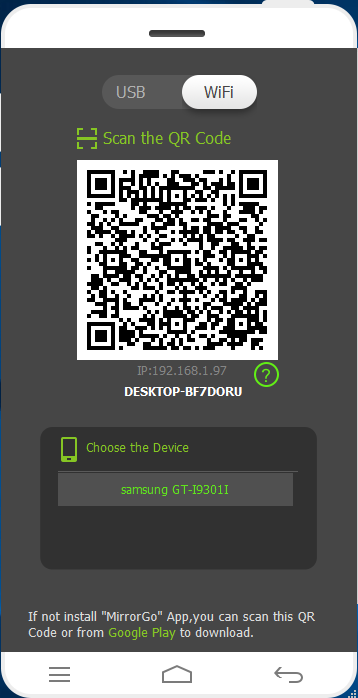
2. قم بالموافقة على طلب التوصيل في الجهاز.
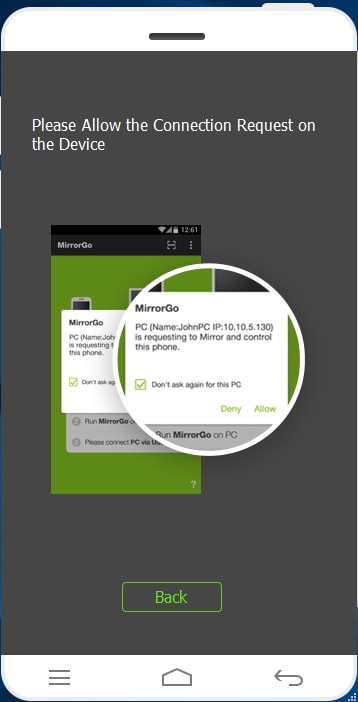
ملاحظة: إذا ظهرت لك هذه الرسالة، برجاء توصيل الـ USB.